Su Thunderbird può capitare che sparisca la barra degli strumenti e soprattutto il tasto INVIA quando siete nella finestra di composizione di un nuovo messaggio (magari distratti avete cliccato da qualche parte oppure il gatto vi è passato sulla tastiera!).
Ecco cosa fare per ripristinare il tutto:
- aprite la finestra di composizione di un Nuovo Messaggio.
- premete sulla tastiera F10 (attenti che potrebbe essere necessario usare il tasto Fn + il tasto F10 sui portatili) – aggiornamento: potrebbe nelle nuove versioni essere il tasto ALT – vedi più sotto nell’articolo.
- ora dal menu VISUALIZZA riabilitate tutte le barre che non hanno una spunta (il segnetto di abilitazione).
se tutto è andato per il verso giusto il tasto INVIA è di nuovo visibile e potete lasciare un commento per ringraziarmi dell’aiuto :)
Aggiornamento: sulle nuove versioni di Thunderbird si può riattivare il tasto cliccando con il tasto destro del mouse nell’area dove ci sono (o dovrebbero essere) i pulsanti (riferendomi sempre alla finestra di composizione di un nuovo messaggio), cliccando su PERSONALIZZA nel menu che compare si può recuperare il pulsante sparito tra i pulsanti disponibili trascinandolo:
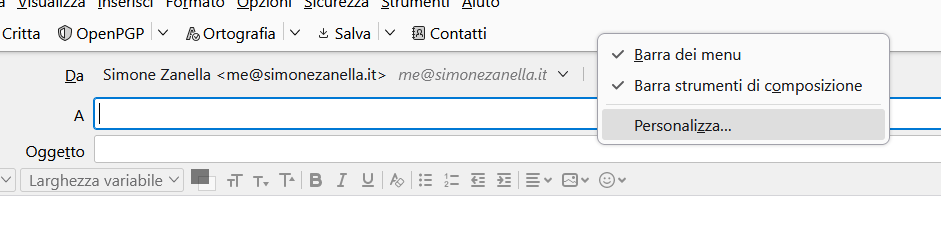

Invece, grazie a una segnalazione ricevuta via mail, ho appurato che potrebbe essere scomparsa anche la barra degli strumenti, per poter riuscire a ripristinare il tasto di INVIO occorre premere il tasto ALT mentre si è nella finestra di composizione del nuovo messaggio, comparirà così il menu dei comandi in alto (quello con FILE, MODIFICA, ecc…), selezionate quindi VISUALIZZA e attivate la Barra degli strumenti di composizione, come in figura:
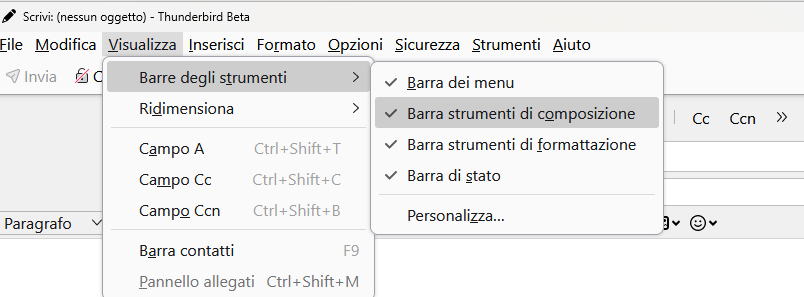
Se anche così non ci riuscite, scrivetemi un commento e vediamo se ci sono altre strade per ripristinare il malefico tastino che scompare!

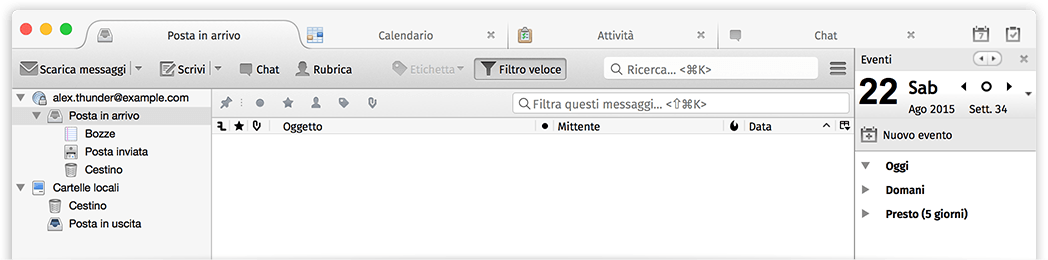
Questo è un tip da 10 #sallo
Molto utile anche per la semplicità della descrizione. Grazie mille.
chiaro e indispensabile(difficile arrivarci con la guida)
galattico !!!
1000 grazie, davvero molto utile:-)
complimenti ….. sei stato molto utile e hai risolto il problema anche a mio padre (83 anni)
grazie mille, stavo impazzendo!
Grazie Simone!! aiuto chiaro ed efficace
Finalmente una indicazione chiara . gRAZIE
Grazie molto utile
Chiarissimo: grazie 1000
Grazie!
Non bravo, ma bravissimo: ho avuto la semplice indicazione che nella guida non c’è
grazie!
Grazie. Aiuto insostituibile.
grazzie ero disperato!
Grazie Davvero!!! Ero disperato ed avevo già chiamato il tecnico. Luciano
Avevo cercato ovunque, anche in tutte le istruzioni di Thunderbird, ma non risolvevo. Comunque erano sparite anche le barre del menu e degli strumenti, quindi ci sono arrivata con passaggi vari. Non volevo arrendermi e chiedere, come al solito, aiuto a mio figlio. Così grazie a te sono quasi diventata….indipendente. Grazie infinite.
di niente è sempre un piacere condividere e aiutare!
Sopno impazzito e poi grazie a te ho risolto in un lampo. GRAZIE
purtroppo l’indicazione non ha funzionato. Il tasti F10 corrisponde all’aumento dell’audio. Dal menu Visualizza, che non appare nella finestra di composizione, ma dalla finestra con tutte le cartelle di posta, tutte le barre sono attivate con la spunta, ma il tasto invia non appare.
Ciao, se F10 fa aumentare l’audio è perchè nel tuo sistema operativo è stata assegnata un’altra funzione, devi vedere in Thunderbird quale tasto è ora associato alla funzione. Oppure potrebbe essere che per ottenre la funzione F10 devi premere il “classico” tasto FN (o simile) insieme a F10 che trovi generalmente sulla tastiera vicino nella zona del CTRL e della barra spaziatrice (sul lato sinistro)
grazie 1000 Simone sei un grande!!
Beh, Simone effettivamente GRAZIE! Mi era sembrato di perdere in un colpo una trentina di punti di IQ, invece era solo passato il gatto :) Paola
?
GRAZIE INFINITE, CI SONO RIUSCITA ALLA FINE!! GRANDISSIMO AIUTO.. ERO STATA ANCHE DA 2 NEGOZIANTI INFORMATICI E NON RISOLVEVO!
Bene! Non disperare mai, serve sempre un po’ di pazienza ;)
Grande… e grazie
grazie!!!!!
(forse è sufficiente riprstinare la voce “Barra strumenti di composizione”
gatta :- )
o me stessa distrattamente gatta…. ;- )
Fantastico…..grazie mille!!!
Grazieeeeeee!!!!!preziosissimo!!!!!!!!
Sei stato eccezionale!!! Grazie
grazieeee
GRAZIEEEEEEEEEE
GRAZIE, seguirò il Tuo blog.
Con un fn + F10 il tasto invia è ricomparso ma NON È ATTIVO !
Puoi aiutarmi ?
Grazie
Ciao, in genere non è attivo se non è presente un indirizzo email destinatario valido, hai provato?
Ti ringrazio Simone , i problemi del tasto ‘allegato’ e del tasto ‘invio’
risolti.
Lieto di averti aiutato!
Fantastico !
grazie davvero !
giuseppe
Grande!!
grazie mille!! Mi hai salvato la vita. ;)
Grazie mille !! Non riuscivo a capire …
grazie mille! hai risolto una crisi in ufficio!
Aggiungo ai 1000 grazie anche il mio.
Grazie, ottimo suggerimento, preciso e diretto.
Grazie molte
Ottima ed efficace spiegazione. Risolto un problema in cui ci ho perso ore.
Purtroppo con il mio Mac non ha funzionato. Premendo F10 si sdoppia l’immagine e non c’è alcun tasto da kliccare
Ciao, su MacOs è associata un’azione al tasto F10, però se vai sulla barra dove dovresti trovare il pulsante INVIA e sono presenti gli altri bottoni puoi avviare il menu PERSONALIZZAZIONE (tasto destro mouse oppure CTRL+tasto sinistro mouse a seconda di come lo hai configurato, io lo preferisco “alla Windows”) e ripristinare il pulsante da li trascinandolo sulla barra.
Molto bene, molte grazie !!!!!!!!!!!! UTILE e PRATICO
danke.
grazie assai da un vecchio rincoglionito
(talmente rincoglionito da non ricordare il tuo indirizzo email)
rincoglionire necesse est ?
sta ben
grazie!
A me era sparito in occasione dell’installazione di Bitdifender della sua barra,
risolto tramite PERSONALIZZAZIONE.
Grazie della dritta, semplice ed efficace
Sei un grande. Grazie
grazie infinite! sei un genio!
Incredibile!!!
Grazie
grazie mille
Salve,
ho la versione 115.3.3 di Thunderbird su windows 10.
Ho provato a premere F10, ma non succede niente e anche dal menu visualizza, non trovo come rimettere i pulsanti.
Grazie.
Saluti.
Stefano
Prova a cliccare col tasto destro del mouse da dentro il messaggio sulla barra dove dovrebbero esserci i pulsanti, fai PERSONALIZZA, dopodichè trovi il pulsante (provato su Thunderbird 120 Win11)
grazie ho risolto!!!!!!!
A Simone Zanella, che non conosco, un bacio e un grazie per avermi salvato…l’onore.Ho passato tre ore tentandole tutte ed è stato così semplice. Grazie davvero!
grazie Simone!!!!! col tuo suggerimento, il tasto invio è ritornato
Grazieeee 🙏🏻
Un grazie enorme
Grazie grazie grazie grazie all’infinito
super!!!!! era una settimana che provavo di tutto…
grazieeee….love…….
Elena